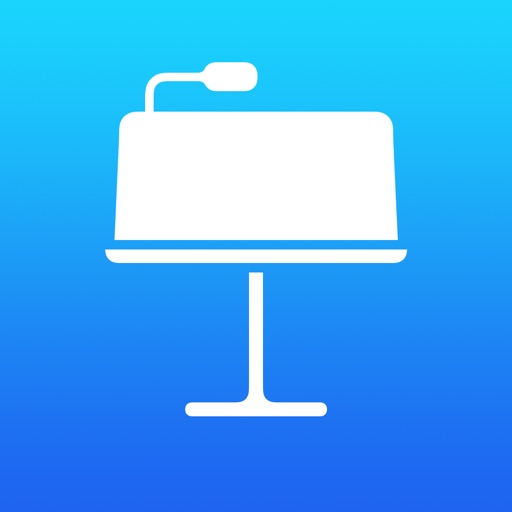Keynoteで文字の縁取りって出来ないの?

出来るよ!
Keynoteでもテキストの縁取り、輪郭をつけることが出来るようになりました!
アップデートで対応しました。Appleさんありがとう。
iPhone&iPadとMacに分けて、Keynoteで文字を縁取りする方法を説明します。
iPhone iPadのKeynoteで文字の縁取り方法
①縁取りしたいテキストを選択します。
②『フォーマット』ボタンをタップします。
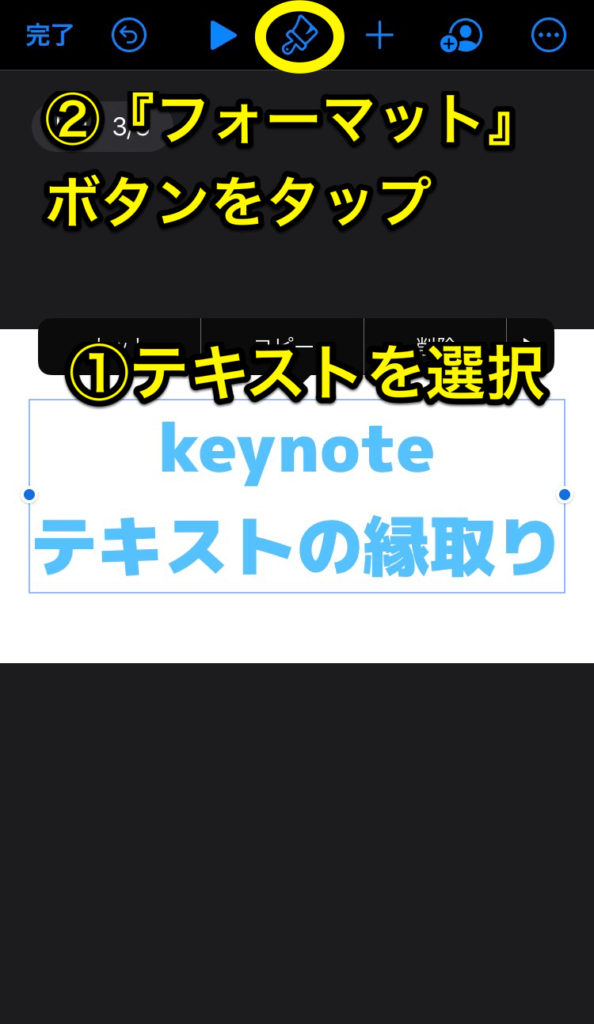
③テキストを選択。
④『…』をタップします。
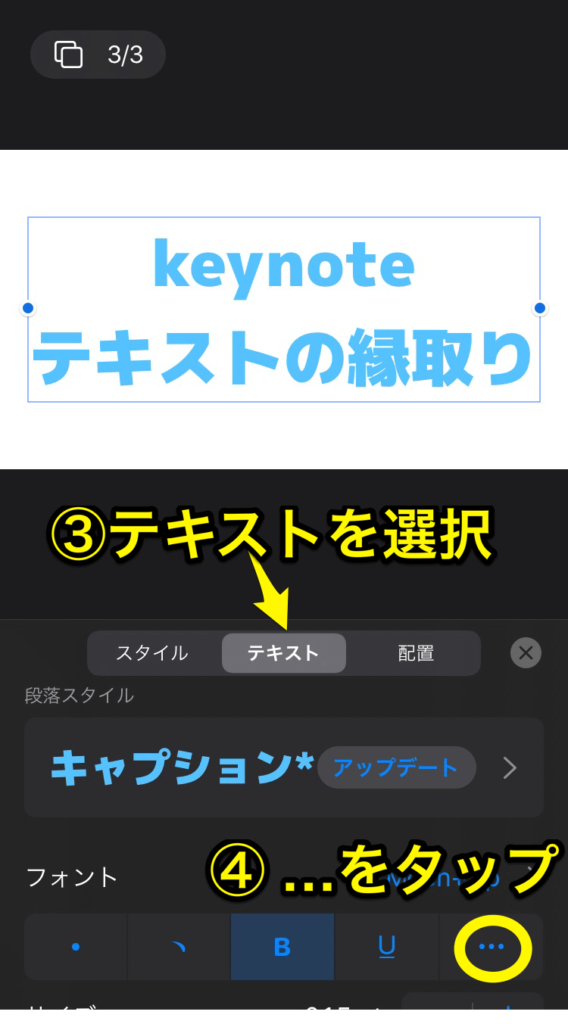
⑤アウトランONでテキストに縁が追加されます。
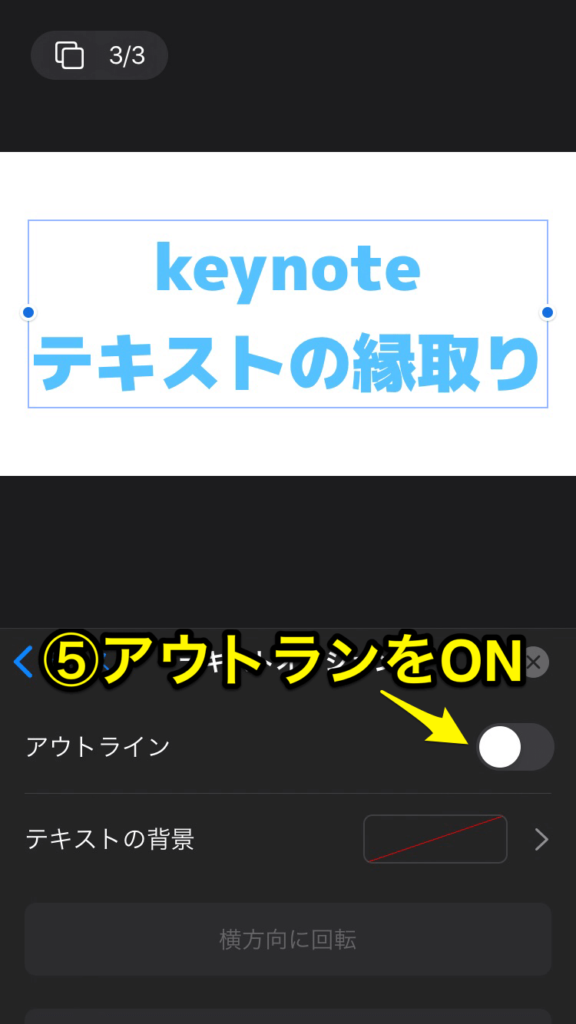
⑥線のスタイル、カラー、幅を調整できます。
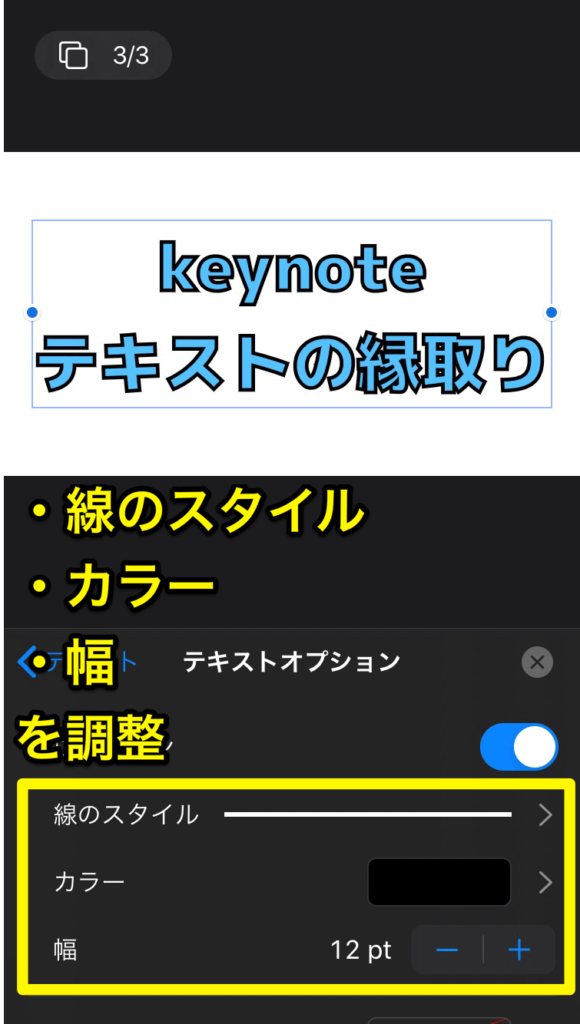
MacのKeynoteで文字の縁取り方法
①縁取りしたいテキストを選択します。
②『フォーマット』ボタンをクリックします。
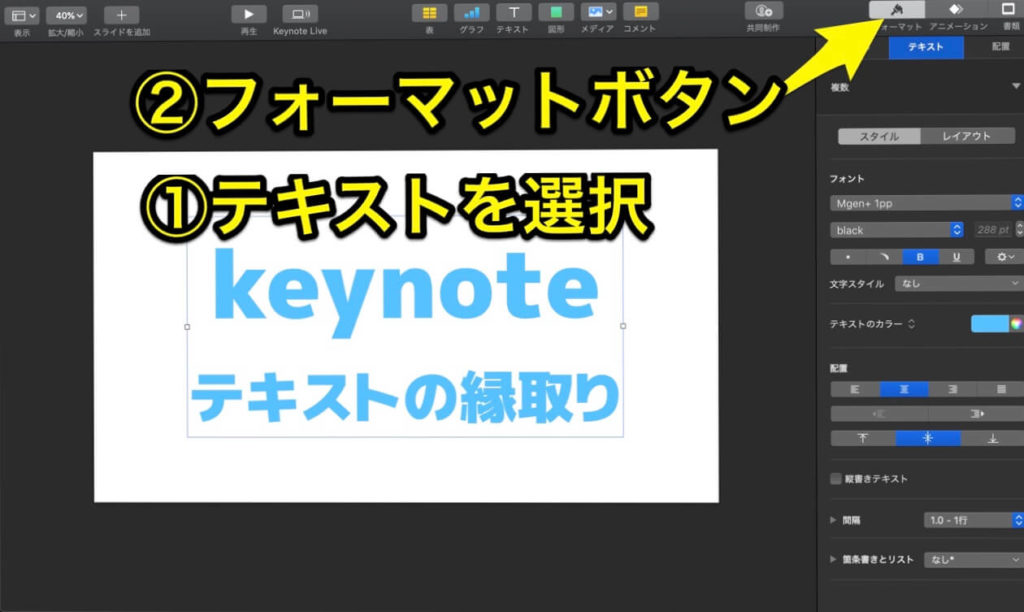
③テキストを選択。
④歯車マークをクリックします。
⑤アウトランにチェックを入れるとテキストにに縁が追加されます。
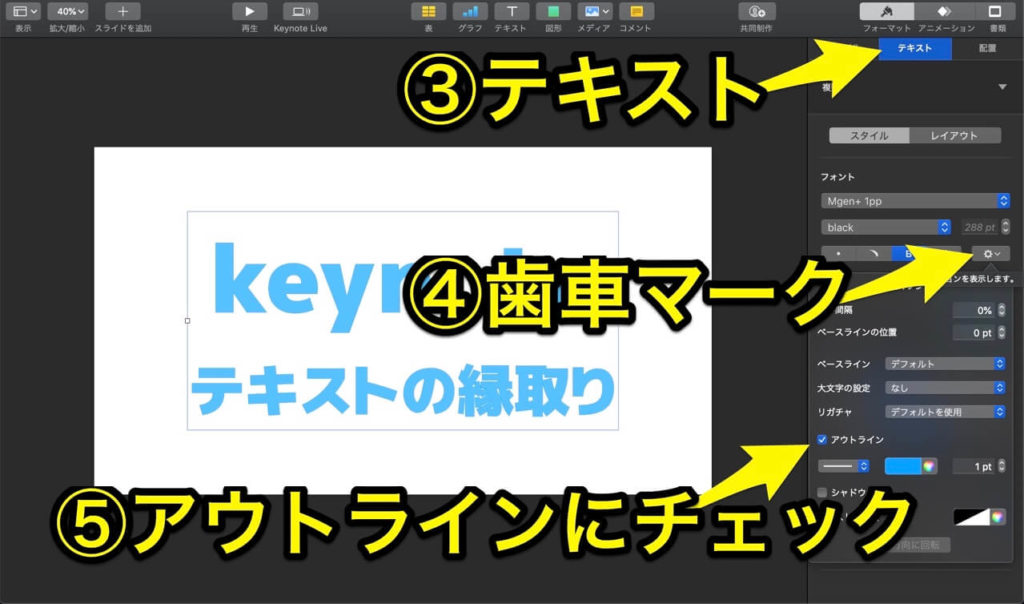
⑥線のスタイル、カラー、幅を調整できます。
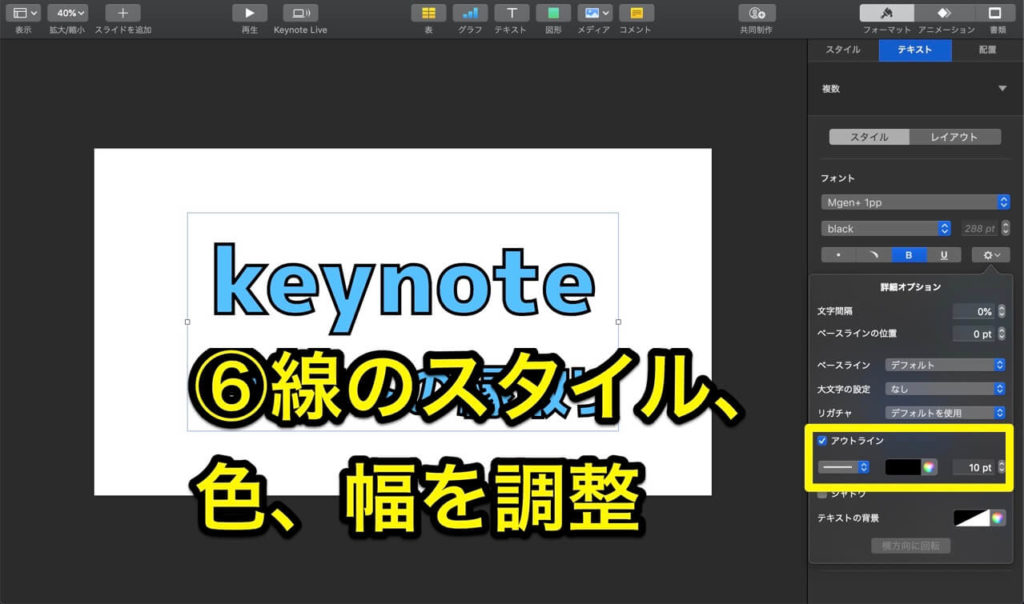
おまけ
縁取る線のスタイルもいろいろ選べます。
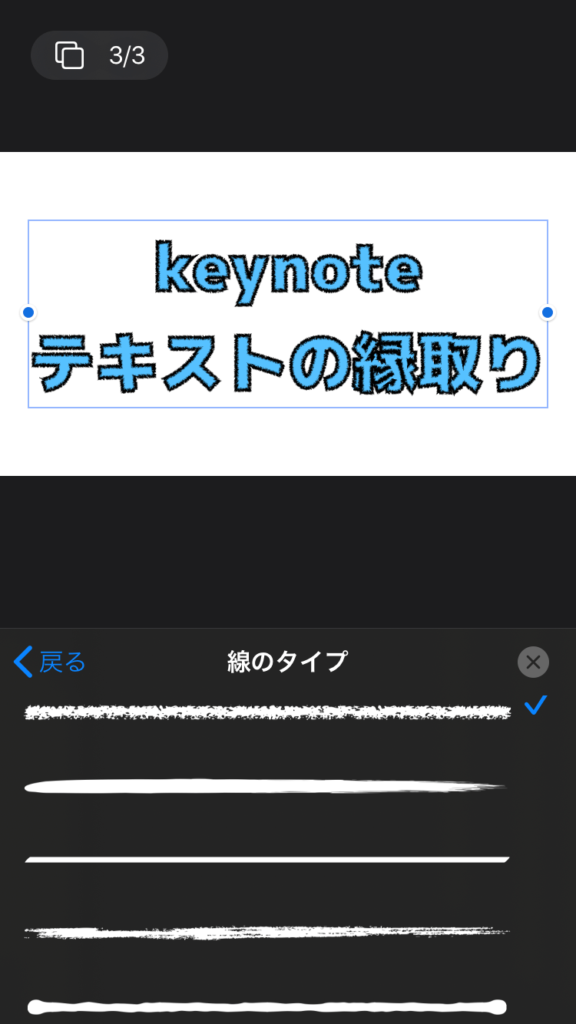
チョーク風な線とか結構好きな感じです。使い方によっては他のアプリでは出来ないオリジナルな表現が出来そうです。
まとめ
以上、Keynoteでテキストに縁をつける方法でした。テキストに縁をつけることで見やすさ、文字のインパクトは格段に上がります。
昔は線だけ残すアウトライン化は出来たのですが、アウトライン付きには出来なかったですね。だから諦めて他のアプリ使ってる人も多いと思うんですよ。そんな人にぜひ届いてほい。
自分はブログ用のアイキャッチ画像をiPhoneのKeynoteで作っています。アニメーションも打ち上げ花火、アンビル、フラッシュバブルあたりを好んで使います。PowerPointとは一味違う表現が出来るのでKeynoteオススメですよ。
なみんな、PowerPointも良いけど、もっとKeynote使おうぜ!